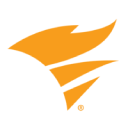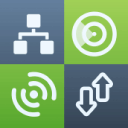WiFi Analyzer — Migliora la performance del tuo WiFi
Invece, un analizzatore WiFi è un'applicazione software utile che può dirti molte cose sulla tua rete wireless e le reti intorno a te, aiutandoti a ottimizzare il tuo WiFi per ottenere le migliori prestazioni.
Cos'è l'analisi WiFi?
L'analisi Wi-Fi è il processo di esame e ottimizzazione di una rete wireless per garantirne prestazioni regolari ed efficienti. È come un check-up della salute per il tuo Wi-Fi ed è eseguito utilizzando uno strumento noto come analizzatore Wi-Fi. In un'epoca in cui un router wireless è quasi altrettanto essenziale dell'acqua corrente, l'analisi Wi-Fi aiuta a mantenere fluido il traffico digitale.
Per capire perché l'analisi Wi-Fi è così importante, è necessario sapere come è organizzato lo spettro Wi-Fi, in particolare per quanto riguarda la comune banda radio a 2.4 GHz.
Questa banda radio a 2.4 GHz è suddivisa in più canali, un po' come le corsie di un'autostrada. In Nord America, la banda radio a 2.4 GHz è divisa esattamente in 11 canali, con i canali 1, 6 e 11 che sono gli unici canali che non si sovrappongono con altri canali.

In teoria, 11 canali dovrebbero essere più che sufficienti anche per le aree urbane densamente popolate, ma, in realtà, raramente le persone cambiano la configurazione predefinita del loro router wireless, il che si traduce in una situazione in cui troppi router wireless trasmettono dati sullo stesso canale.
Immagina una strada trafficata dove tutti cercano di guidare nella stessa corsia — ciò porterà a congestione, ritardi e frustrazione. La stessa cosa accade con il WiFi, ed è qui che entra in gioco l'analisi WiFi.
La situazione è ulteriormente complicata dalla presenza delle bande a 5 GHz e 6 GHz. Anche se molto più immuni all'interferenza dei segnali rispetto alla banda a 2.4 GHz, queste bande più nuove e meno utilizzate hanno un raggio d'azione più breve e una minore capacità di penetrare muri e oggetti solidi, quindi spesso forniscono una copertura e velocità insufficienti.
Utilizzando un analizzatore di rete wireless, l'analisi WiFi può rivelare quali canali sono meno utilizzati, permettendoti di passare a una parte meno affollata dello spettro. Puoi anche creare una mappa termica della tua zona per vedere esattamente dove il tuo segnale WiFi è forte e dove potrebbe essere migliorato.
Cosa fa un analizzatore WiFi?
Lo scopo di un analizzatore WiFi è raccogliere quante più informazioni possibili sulle reti wireless disponibili per aiutare professionisti e utenti domestici a risolvere problemi legati al WiFi, assicurare una posizione ottimale del router, e altro ancora.
In passato, gli analizzatori WiFi venivano usati prevalentemente da grandi organizzazioni e imprese che avevano bisogno di coprire un'ampia area con un segnale WiFi forte. Oggi, le reti WiFi sono ovunque e le nostre aspettative nei loro confronti sono più alte che mai.
Senza sapere come utilizzare un analizzatore WiFi, è molto difficile per gli utenti domestici, le piccole aziende e le scuole fornire una copertura affidabile e le migliori velocità di trasferimento dati possibili. La buona notizia è che gli analizzatori WiFi sono diventati facilmente disponibili a vari livelli di prezzo e possono essere grossolanamente divisi in due categorie:
- Analizzatori di segnale WiFi hardware: Destinati a professionisti dell'amministrazione di reti e esperti di sicurezza, gli analizzatori di segnale WiFi hardware sono dispositivi fisici utilizzati per la diagnosi e test di performance. Spesso hanno un'antenna direzionale esterna che permette loro di scoprire e analizzare reti remote. Alcuni analizzatori wireless hardware sono autonomi e non hanno bisogno di essere collegati a un computer per funzionare come previsto. Praticamente in tutti i casi, il costo degli analizzatori wireless hardware parte da centinaia di dollari e può arrivare a migliaia.
- App per l'analisi WiFi: Per utenti domestici e piccole aziende, non ha senso dal punto di vista economico spendere soldi in un costoso analizzatore wireless hardware perché possono semplicemente scaricare una delle migliori app per l'analisi WiFi e eseguire l'analisi wireless utilizzando un laptop, smartphone o tablet. Le app per l'analisi WiFi sono convenienti, facili da usare e le informazioni che forniscono sono abbastanza accurate da soddisfare le esigenze della maggior parte degli utenti.
Naturalmente, non tutti gli analizzatori di segnale WiFi hardware e le app per l'analisi WiFi sono uguali, ed è per questo che è importante sapere quali sono i migliori analizzatori WiFi e evitare quelli che non hanno buone prestazioni.
Problemi comuni di prestazione del WiFi
Anche se le prestazioni della media delle reti WiFi sono migliorate significativamente nel corso dell'ultimo decennio, esistono ancora molti problemi di prestazioni del WiFi che affliggono gli utenti ogni giorno:
- Connessione lenta: Ci sono molti fattori che possono causare lentezza nel WiFi, incluso il limitato ammontare di banda, la copertura insufficiente, la velocità fornita dall'ISP non adeguata, o interferenze di segnale causate da elettrodomestici nelle vicinanze e dispositivi Bluetooth. Per risolvere i problemi relativi a una connessione WiFi lenta, dovresti prima determinare se stai ricevendo un segnale sufficientemente forte dal tuo router. Puoi facilmente fare questo con l'aiuto di un'app per l'analisi delle reti wireless. Le migliori app analizzatrici di WiFi possono perfino creare una mappa termica del segnale, visualizzando chiaramente dove il segnale è sufficientemente forte e dove lascia a desiderare.
- Nessuna connessione internet: Quando la tua connessione WiFi smette di funzionare, dovresti prima controllare se il tuo router WiFi sta operando come dovrebbe. Se vedi un indicatore LED lampeggiante, che indica che il router stesso non riesce a connettersi a internet, allora potrebbe essere colpa del tuo ISP. Ma se il router funziona bene e il tuo ISP non sta attraversando un'interruzione, allora devi risolvere tu stesso il problema. Prima, riavvia il router e attendi qualche minuto per vedere se questo risolve il problema. Se non lo risolve, stabilisci una connessione cablata e vedi se riesci a connetterti a internet in questo modo. Se riesci, accedi all'interfaccia amministrativa e controlla le impostazioni WiFi.
- Prestazioni poco affidabili: La tua connessione WiFi spesso passa da impeccabile a frustrante? Allora dovresti sapere che non sei l'unico ad avere problemi con prestazioni WiFi inaffidabili. Questi problemi sono comuni perché sono causati da numerosi fattori diversi, tra cui interferenze co-canal, sovraccarico della rete e copertura irregolare. Molti di questi problemi possono essere risolti acquistando un nuovo router, uno che supporti non solo la banda a 2.4 GHz ma anche quelle a 5 GHz e 6 GHz, così come varie tecnologie che migliorano le prestazioni come MU-MIMO o beamforming. Altri problemi che possono causare prestazioni poco affidabili richiedono un'attenta risoluzione dei guasti usando un analizzatore di rete wireless.
- Punti deboli del segnale: Idealmente, vuoi vedere le barre della forza del segnale WiFi piene sul tuo laptop e dispositivi mobili, che tu sia in piedi accanto al tuo router o nella stanza più lontana da esso. I moderni sistemi WiFi a mesh possono aiutare a raggiungere questo obiettivo perché consistono in un router principale e diversi moduli satellitari, o nodi, che lavorano insieme per distribuire il segnale WiFi uniformemente su un'area più grande. Per massimizzare l'efficienza di un sistema WiFi a mesh, è necessario sapere come utilizzare un analizzatore WiFi. Questo strumento ti aiuta a determinare la posizione ottimale per ogni nodo, assicurando che la rete a mesh funzioni al massimo delle sue prestazioni.
- Velocità WiFi più lente rispetto all'internet cablato: Se riesci a raggiungere le velocità massime di download e upload pubblicizzate dal tuo provider di servizi internet quando sei connesso al tuo router utilizzando un cavo Ethernet, ma fai fatica a raggiungere le stesse velocità quando sei connesso tramite WiFi, è molto probabile che tu debba migliorare la copertura WiFi o acquistare un router più capace che supporti gli ultimi standard di rete wireless, come Wi-Fi 6.
- Larghezza di banda insufficiente per più utenti: Non tutte le reti WiFi possono supportare più utenti contemporanei che fanno streaming di contenuti online, giocano a videogiochi o scaricano grandi file da internet allo stesso tempo. Per cominciare, hai bisogno di un router sufficientemente capace con abbastanza potenza di elaborazione per servire più clienti contemporaneamente. Il router dovrebbe supportare la Qualità del Servizio per assicurare che una persona che scarica un film non renda impossibile per tutti gli altri navigare in internet e inviare messaggi email. Tecnologie come MU-MIMO e beamforming possono ulteriormente migliorare l'esperienza di tutti.
Qual'è la migliore appa per l'analisi WiFi?
Un analizzatore WiFi può essere uno strumento molto utile per la diagnosi dei problemi e l'ottimizzazione delle reti wireless. Puoi usare un app analizzatore WiFi per migliorare la velocità e qualità della tua rete. Vi sono molte app fra cui scegliere, ma quali sono le funzionalità che devi cercare? Una buona app analizzatore WiFi dovrebbe essere in grado di fare diverse cose.
Per iniziare, dovrebbe rilevare rapidamente tutte le reti wireless vicine e raccogliere abbastanza informazioni su di loro. Per lo meno, l'app dovrebbe essere in grado di recuperare i nomi delle reti, noti anche come Service Set Identifiers (SSID), le impostazioni di sicurezza e dati riguardanti la potenza del segnale.
Alcuni degli analizzatori WiFi più ricchi di funzionalità sono dotati anche della funzionalità per la mappatura di calore, che consente di acquisire dati di intensità del segnale su una mappa per rivelare aree di debolezza del segnale e possibili interferenze elevate.
Le migliori app di analisi WiFi non sono solo dotate di funzionalità utili, ma sono anche eccezionalmente facili da usare anche da persone che hanno poca o nessuna esperienza precedente con l'analisi WiFi.
Funzionalità di un Analizzatore Canali WiFi
Ecco alcuni importanti attributi che troverai in un analizzatore WiFi.
Connessione dati di qualità — Vi sono molte statistiche che un analizzatore può fornire riguardo alla rete e a quelle vicine. Come minimo dovresti volere un'app che mostra:
- Nome rete: le reti Wifi tipicamente trasmettono il loro nome, anche conosciuto come service set IDs (SSIDs) per identificarsi ai dispositivi wireless. Gli SSIDs possono eesere lunghi da zero a 32 bytes, e possono contenere un qualsiasi carattere Latino non-ISO. Un SSID che è lungo zero byte è chiamato "SSID nascosto" e delle volte è utilizzato per reindirizzare i client su altre reti. Un buono strumento di analisi WiFi dovrebbe essere in grado di scoprire e analizzare anche gli SSIDs nascosti.
- Banda e canale in uso: le reti WiFi sono trasmesse su uno spettro senza livenza e lo standard IEEE 802.11 fornisce diverse fasce di frequenze radio, chiamate bande, nello spettro senza licenza. Le bande principali utilizzate nelle comunicazioni wireless sono la banda da 2,4 GHz, quella da 5 GHz, e più recentemente anche la banda da 6 GHz. Queste bande sono divise in più canali, che si potrebbero paragonare alle corsie di un’autostrada, e permettono alle reti WiFi di trasmettere i propri segnali senza interferire l’uno con l’altro. Un analizzatore WiFi può poi rivelare se più reti WiFi trasmettono sullo stesso canale, suggerendone quindi un altro da utilizzare per migliorare la performance della rete.
- Impostazioni di sicurezza: per evitare accessi non autorizzati, le reti WiFi possono essere protette con la Wired Equivalent Privacy (WEP), con il Wi-Fi Protected Access (WPA, WPA2) o l’ultimo standard WPA3, la terza e ultima versione di uno standard di certificazione di sicurezza sviluppato dalla Wi-Fi Alliance. Di queste, sonolo l'ultimo tipo fornisce un livello sufficiente di sicurezza che assicura che nessuno possa connettersti alla tua rete WiFi senza permesso e accedere ai tuoi dati personali durante le trasmissioni. Un analizzatore WiFi può rivelati le informazioni utili riguardo alle impostazioni di sicurezza del tuo WiFi, aiutandoti a determinare quando devi cambiarle.
- WiFi standard: la tecnologia continua ad evolversi rapidamente, e gli standard WiFi non sono un eccezzione. Vi sono state muolteplici revisioni dell'originale standard IEEE 802.11 standard, che è stato rilasciato nel 1997. Assieme agli standard del WiFi più comuni come l’802.11g, il 802.11n, e il 802.11ac, i progressi più recenti includono il WiFi 6 o6E (802.11ax) e il WiFi 7 (802.11be), che permette link rate da 721 a 46120 Mbit/s e funziona senza problemi attraverso le bande da 2,4, 5, e 6 GHz – offrendo quindi connessioni ancora più veloci di quanto possibile in precedenza. Per analizzare quante più reti WiFi possibili, è importante selezionare un analizzatore WiFi che supporti anche standard WiFi vecchi.
- Potenza del segnale: tutti sanno quanto sia fastidioso utilizzare internet con una potenza del segnale WiFi di sole una o due barre. Il problema con le barre di potenza del WiFi è che sono poco accurate e possono essere fuorvianti. Un analizzatore WiFi mostra la potenza del segnale WiFi in dBm, che sono decibel in relazione ai milliwatt (solitamente -30 a -100), dandoti una stima accurata della potenza del tuo segnale.
- Livello rumore: come è difficile ascoltare un'altra persona in una stanza rumorosa, è difficile ricevere un forte segnale WiFi in un ambiente con troppo rumore wireless, che viene misurato nel formato -dBm (0 a -100) Più il livello del rumore si avvicina a zero, più è il livello di rumore e quindi è più difficile ricevere un segnale WiFi potente.
Interfaccia Utente — Il modo in cui i dati di rete vengono presentati può avere un impatto sul suo efficiente utilizzo. Dovresti essere in grado di trovare rapidamente le informazioni che sei interessato a vedere.
Portabilità — Quando si parla di utilizzare un analizzatore WiFi in maniera proficua, la portabilità viene descritto come il fattore più importante. Eseguire più scansioni della tua rete nelle varie zone della sua copertura richiede uno strumento che puoi portarti sempre dietro. È qui che entrano in gioco le app per l’analisi del WiFi; selezionare quella giusta ti porterà lontano. Per esempio, chi si trova su dispositivi Apple dovrebbe dare un’occhiata alle migliori app iOS per l’analisi del WiFi.
Reporting — Probabilmente vorrai tenere traccia delle tue scansioni WiFi e statistiche di rete. Alcune app ti danno l'abilità di esportare i dati su file per analizzarli più tardi.
Le 7 migliori app di analisi del WiFi
Per coloro che stanno cercando di ottimizzare le proprie reti WiFi: un analyzer del WiFi può stravolgervi — in positivo — la giornata e migliorare di un sacco la performance delle vostre reti. Professionista o no, l’app giusta per il tuo WiFi potrebbe fare la differenza.
Ecco sette app per l’analisi del WiFi che ti possono aiutare nel migliorare la tua rete:
- NetSpot — è l’app top per le site survey wireless, analisi del WiFi e la risoluzione dei problemi sia su macOS che su Windows.
- Monitor Performance Rete — questo strumento basato sul web è stato studiato per essere utilizzato dagli amministratori di reti enterprise.
- InSSIDer — è una delle app più “anziane” e fidate per l’analisi del WiFi.
- WiFi Scanner — sia gli utenti Mac e Windows beneficeranno delle funzionalità avanzate di questo strumento.
- Real WiFi — un semplice analizzatore WiFi per Windows con uno speed test integrato.
- Analizzatore di rete — include strumenti diagnostici e un test di velocità su Internet.
- Analizzatore WiFi — e un analizzatore WiFi gratuito per Windows.
Un'app di analisi WiFi che soddisfa tutti i criteri sopra menzionati è NetSpot. Questa app professionale per indagini di siti wireless, analisi WiFi e risoluzione di problemi su macOS e Windows è amata dagli amministratori di rete esperti e dagli utenti domestici. Più info sull’analizzatore WiFi NetSpot su Windows.
NetSpot funziona su qualsiasi computer Mac con macOS 11+ o successivi e qualsiasi computer Windows con Windows 7/8/10/11. A differenza delle altre app di analisi del WiFi, NetSpot supporta tre modalità distinte di analisi dei segnali wireless: Ispezione, Survey, e Planning!
-

Modalità di Ispezione
Ti fornisce informazioni in tempo reale sulle reti WiFi attorno a te.
-

Modalità Survey
Fornisce un’approfondita analisi map-based della performance della tua rete WiFi.
-

Planning (Modalità di Pianificazione)
Ti permette di simulare e pianificare il layout e la copertura della tua rete WiFi.

La Modalità di ispezioner è ideale per scattare istantanee di reti wireless nelle vicinanze. In questa modalità, NetSpot rileva immediatamente tutte le reti wireless vicine a te, compresa la tua rete wireless, e ti consente di controllare le impostazioni di sicurezza, la potenza del segnale, il canale e la banda su cui trasmettono e molto altro.

Quando si è in modalità Survey, NetSpot consente di delineare i dati della rete wireless reale su una mappa, mostrando chiaramente dove il segnale è più debole e dove è più forte.

La funzionalità di mappatura di calore di NetSpot supporta progetti multilivello con diverse aree, piani e così via, e consente persino di creare un numero illimitato di istantanee all'interno di ciascuna zona per confrontare rapidamente tra loro varie configurazioni wireless.
Infine, c'è la Modalità di Pianificazione, che può essere utilizzata per eseguire un'indagine predittiva del sito. Questa funzionalità è particolarmente vantaggiosa per coloro che sono nel processo di configurazione di una nuova rete WiFi o cercano di espandere la copertura di una rete esistente. Consente agli utenti di inserire una mappa virtuale dell'area e simulare come la rete si comporterebbe in varie configurazioni.

Ajustando la posizione dei punti di accesso, gli utenti possono prevedere efficacemente la copertura del segnale, identificare potenziali zone morte e ottimizzare il layout complessivo della rete prima di iniziare qualsiasi installazione fisica.
-
Funziona su Windows, macOS, e Android
-
Facile da utilizzare e dai risultati professionali
-
Due modalità di analisi della rete wireless
-
Funzionalità di mappatura di calore
-
Visualizzazioni del segnale WiFi contemporanee
-
Nessuno
- Raccomandazione generale: Scarica NetSpot
Questo strumento basato sul web è stato studiato per essere utilizzato dagli amministratori di reti enterprise e funziona grazie a tecnologie di ultima generazione e funzionalità avanzate di monitoring.
Network Performance Monitor è pensato innanzitutto come un analizzatore di rete automatico, per fornire agli amministratori di rete le informazioni di cui necessitano in modo da mantenere stabile la performance di una rete wireless e per trovare eventuali problemi prima che vadano a impattare la produttività dei dipendenti.
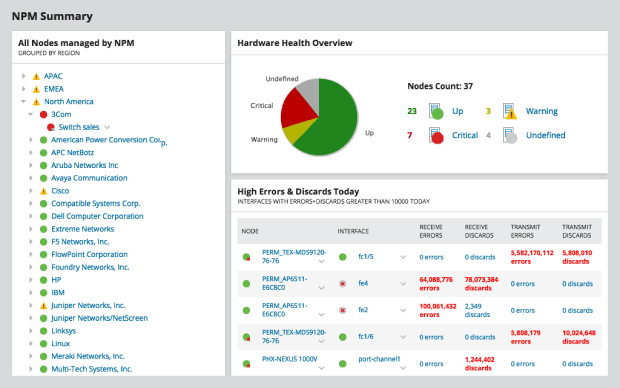
Anche se Network Performance è un costoso analizzatore WiFi di livello industriale, chiunque può testarne le funzionalità gratuitamente per 30 giorni.
Pro e Contro
-
Analizzatore WiFi di alto livello
-
Interfaccia personalizzabile
-
Visualizzazioni WiFi avanzate
-
Versione gratuita disponibile
-
Molto costoso
-
Non adatto per gli utenti “casalinghi”
inSSIDer gira dal lontano 2007! Questo tool ti mostra tutte le informazioni importanti sulla tua rete in modo da capire come si relaziona a quelle nelle vicinanze; dettagli del canale WiFi, intensità del segnale, impostazioni di sicurezza, ecc.

Siccome inSSIDer è un software pensato inizialmente per Windows, le versioni Mac sono ormai datate. Inoltre, c’è bisogno di creare un account MetaGeek per poterlo utilizzare. Questa funzione potrebbe infastidire gli utenti più attenti alla privacy.
Pro e Contro
-
Una delle app più “anziane” e fidate per l’analisi del WiFi.
-
Semplifica dati complessi in un italiano leggibile
-
Mostra i dispositivi sulla tua rete locale LAN
-
È necessario un account MetaGeek per poter utilizzare il software.
Sia gli utenti Mac e Windows beneficeranno delle funzionalità avanzate di questo strumento, incluse le abilità di mostrare graficamente la potenza del segnale della rete.

WiFi Scanner è un’app a pagamento dal prezzo di 14,99€ per la versione Windows e di 19,99€ per la versione macOS. Una prova gratuita è disponibile, per chi volesse controllare il programma prima di comprarlo.
Pro e Contro
-
Disponibile sia per Mac che per Windows
-
Supporta l’802.11 a/b/g/n/ac
-
Offre un sacco di funzionalità
-
La versione per Mac è più costosa di quella Windows
Real WiFi, disponible directement sur le Microsoft Store, est conçu pour faciliter la tâche lorsqu'il s'agit d'optimiser votre réseau sans fil. Vous pouvez l'utiliser pour identifier les interférences des réseaux voisins et ainsi déterminer les paramètres à ajuster pour obtenir une vitesse d'internet plus rapide sans avoir à acheter un nouveau routeur.
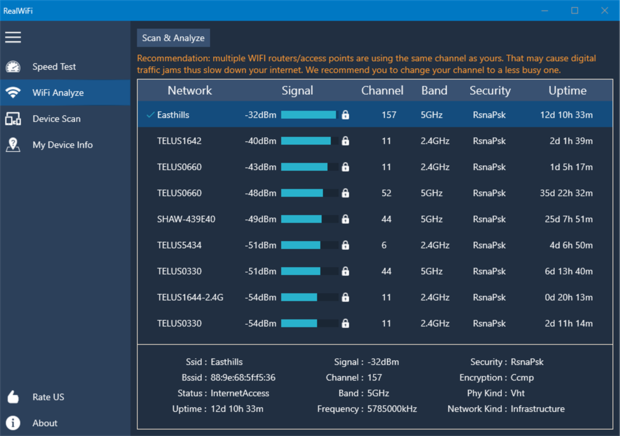
Tuttavia, nonostante venga fornito con moltissime feature adatte all’utente casalingo, Real WiFi potrebbe non essere la scelta giusta per chi è più esperto e necessita di analisi avanzate. Questa app è ottima per l’utente occasional, ma chi desidera delle funzioni avanzate potrebbe aver bisogno di uno strumento di analisi del WiFi più robusto.
Pro e Contro
-
Facilmente ottenibile dal Microsoft Store
-
Ha strumenti essenziali come uno speed test integrato, un analizzatore WiFi, e uno scanner di dispositivi
-
Ideale per l’utilizzo personale e per il troubleshooting di base
-
Manca di funzionalità avanzate che potrebbero essere necessitate da parte di professionisti o esperti del settore
Gli utenti che desiderano utilizzare un analizzatore su un dispositivo iOS ameranno le funzionalità di questo strumento che include strumenti di diagnostica ed un test della velocità Internet. Con Network Analyzer di Techet, puoi diagnosticare vari problemi del WiFi con facilità, dotato solamente del tuo iPhone.
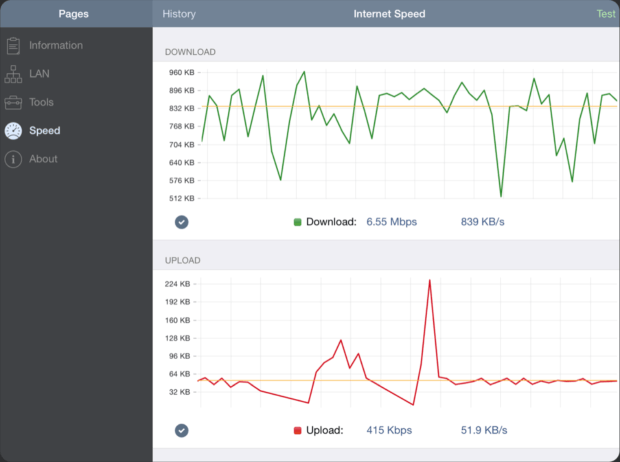
Ci vogliono solo alcuni tocchi per scoprire tutti i dispositivi che si sono connessi alla tua rete e vedere i loro indirizzi IP; e quando si stanno effettuando delle modifiche a una rete più estesa del solito, si possono anche filtrare i device per un range IP, e poi ancora per altri parametri.
Pro e Contro
-
Compatibile con tutte le versioni recenti di iOS
-
Speed test integrato
-
Moltissime funzionalità
-
Supporto per IPv4 e IPv6
-
Interfaccia ormai datata
-
Non adatto ai principianti
Ecco un analizzatore WiFi gratuito per Windows che può essere utilizzato sul tuo laptop per monitorare la potenza del segnale, trova canali aperti e testa la velcoità della tua rete.
Con la versione gratuita di WiFi Analyzer, puoi scoprire le reti WiFi nelle vicinanze e consultare tutte le informazioni essenziali su di loro, come nome, canale, ecc.; questa versione non dispone inoltre di pubblicità o limitazioni.

Se desiderassi però sbloccare le funzioni aggiuntive premium, puoi passare alla versione PRO di WiFi Analyzer tramite un semplice acquisto in-app. La versione PRO offre filtri, supporto alle Live Tile, un beeper per l’intensità del segnale, la possibilità di connettersi alle reti WiFi direttamente dall’app e altro ancora.
Pro e Contro
-
Facile da usare
-
Gratuito (con acquisti in-app)
-
Buono abbastanza per gli utenti casalinghi
-
Manca di funzionalità di mappatura di calore
-
Troppo limitato per l’utilizzo professionale
Una di queste app WiFi dovrebbe essere in grado di aiutarti a migliorare la performance della tua rete. Scaricane una sulla piattaforma di tua scelta e scansiona la tua rete. Potrebbe rivelarsi un modo semplice per risolvere i problemi che possono avere un imaptto negativo sulla tua rete e i suoi utenti.
Come eseguire l'analisi WiFi utilizzando l'app di Analisi WiFi?
L'analisi WiFi potrebbe sembrare molto tecnica e spaventosa, non è per nulla così — fino a che utilizzi un semplice ma funzionale analizzatore WiFi come NetSpot come NetSpot. Oltre a NetSpot potrebbe anche servirti un portatile con una scheda WiFi in modo da poter individuare le reti WiFi vicine.
Con NetSpot, puoi scegliere tra tre distinti metodi di analisi WiFi. Il primo metodo chiamato Modalità di ispezione, riguarda la scoperta rapida di reti WiFi, elencando istantaneamente tutte le tue reti WiFi disponibili nella tua area, insieme a tutte le informazioni importanti riguardo ad esse, incluso nome di rete, banda e canale, impostazioni di sicurezza, standard WiFi, potenza di segnale, e livello di rumore.
La seconda modalità di analisi WiFi è chiamata Modalità Rilevamento, e consente di effettuare un rilevamento WiFi su sito e vreare una heatmap in modo da poter vedere esattamente dove il segnale WiFi è forte e dove potrebbe essere migliorato.
La terza e ultima modalità supportata dall'analizzatore di spettro WiFi, chiamata Modalità di Pianificazione, si concentra sulla pianificazione futura e l'ottimizzazione della tua rete WiFi. In questa modalità, gli utenti possono mappare virtualmente il loro ambiente e simulare come diverse configurazioni di rete si comporterebbero. Questo include la capacità di posizionare punti di accesso virtuali sulla mappa per vedere come la loro posizione influisce sulla copertura e sulla forza del segnale in tutta l'area.
Combinando questi tre metodi di analisi WiFi, puoi ottenere un'idea molto precisa sulle prestazioni della tua rete WiFi e capire esattamente cosa devi fare per migliorarla o implementarla. Ad esempio, basta un solo click per vedere su quali canali WiFi le reti vicine stanno trasmettendo, il che rende facile risolvere i problemi di interferenza.
Effettuare l'Analisi WiFi Usando La Modalità di ispezione
La Modalità di ispezione di NetSpot è così facile da usare che non ha bisogno di spiegazioni. Attivalo semplicemente usando l'interruttore situato nella barra in alto e osserva come NetSpot crea un'istantanea di tutte le attività WiFi intorno a te. NetSpot continuerà quindi ad analizzare le aree circostanti in tempo reale.
Se desideri mettere in pausa l'analisi in tempo reale, puoi farlo utilizzando il pulsante di Pausa nell'angolo in alto a sinistra. Vicino al pulsante di Pausa si trova il pulsante dei grafici dei Livelli di segnale e rumore, che ti permette di vedere grafici facili da comprendere che rappresentano — l'hai indovinato — i livelli di forza del segnale e di rumore delle reti selezionate.
Effettuare l'Analisi WiFi Usando La Modalità Rilevamento
La Modalità di ispezione fornisce tutte le informazioni necessarie per evitare problemi di interferenza e sovraccarico del canale. Ma se desideri anche ottimizzare il posizionamento del tuo router di casa, dovresti passare alla modalità Survey e creare una mappa di calore del segnale della tua area.
Una nuova survey si crea in questo modo:
Inizia scaricando e aprendo NetSpot sul tuo dispositivo. Poi clicca sul pulsante di Indagine per iniziare.
Clicca su Crea Nuovo… per avviare un nuovo progetto. Dai un nome al tuo progetto e aggiungi una descrizione se necessario.

Carica un file di mappa (come una pianta, uno schizzo o uno screenshot di Google Maps) o disegna un nuovo piano direttamente in NetSpot. Se disegni un nuovo piano, puoi specificare le dimensioni dell’area in piedi o metri.

Per un nuovo disegno, utilizza gli strumenti forniti sotto la tela per abbozzare il tuo spazio indagato. Se la tua area è grande o ha più zone, considera di creare mappe separate per ciascuna. Clicca su Continua quando la mappa è pronta.
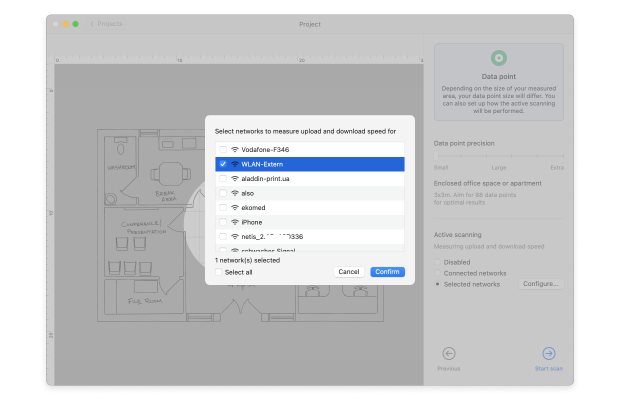
Decidi la densità dei punti dati basandoti sulla dimensione e sulla complessità del tuo spazio. Considera se eseguirai la scansione Attiva e seleziona le reti da scansionare. Clicca su Inizia Scansione per iniziare la raccolta dei dati.

Muoviti verso un angolo del tuo spazio e segnalo sulla mappa dove ti trovi. Rimani fermo mentre l’app prende la sua prima misurazione. Saprai che ha finito quando l’indicatore di progresso cambia e senti un allarme audio. Cammina attraverso il tuo spazio, prendendo misurazioni ad intervalli che assicurano una leggera sovrapposizione tra i cerchi blu sulla tua mappa, coprendo l’area che intendi scandire.
Clicca su Mappe di calore per visualizzare la copertura della rete wireless e vari parametri che la influenzano. Scegli tra diversi tipi di mappe di calore per analizzare vari aspetti delle prestazioni della tua rete wireless.

Per ottenere i risultati più precisi possibili, è una buona idea ripetere la survey più volte, a diverse ore del giorno. Perché? Perché i risultati potrebbero essere influenzati dalle ore di picco, da delle interferenze intermittenti, e da altri fattori difficili da prevedere e la cui importanza può essere accuratamente determinata solo con misure extra.
Impara di più Riguardo all'Analisi WiFi con NetSpot
Se c'è qualcosa che non ti è completamente chiaro, ti invitiamo a visitare la pagina di aiuto di NetSpot, dove puoi apprender di più sull'utilizzo di questo analizzatore wireless professionale per eseguire l'analisi WiFi. Se esegui regolarmente un analisi WiFi, NetSpot PRO può farti risparmiare tempo, energia e persino denaro.
Come puoi vedere, l'analisi WiFi non è così scoraggiante come sarebbe se non fosse per le moderne app di analisi WiFi come NetSpot. Con loro, l'analisi WiFi è un pezzo di torta e qualcosa che ogni proprietario di un router wireless dovrebbe fare per evitare rallentamenti e cadute di connessione.
Informazioni sull'analizzatore WiFi: FAQ
Anche se i WiFi analyzer gratuiti offrono raramente la stessa mole di funzionalità in confronto alle loro equivalenti a pagamento, molti sono in grado di soddisfare i bisogni dei normali utenti casalinghi — e magari addirittura anche di qualche esperto. Fra le migliori app per l’analisi del WiFi nominate in questo articolo vi sono NetSpot (Modalità di ispezione), inSSIDer, Real WiFi, WiFi Analyzer, Wireshark e Vistumber.
Per controllare l'interferenza WiFi, hai bisogno di un'app analizzatrice WiFi che supporti le bande 2.4 GHz, 5 GHz e le più nuove 6 GHz. Da lì ti basterà solo scansionare passivamente le reti nelle vicinanze per capire quali bande e canali sono i più utilizzati — e se li stai usando anche tu, cambiare qualche impostazione.
Gli analizzatori WiFi moderni come NetSpot sono facili da leggere perché presentano tutte le informazioni raccolte sotto forma di tabelle interattive, grafici, classifiche, e mappe di calore. In molti casi potrai immediatamente trovare problemi con la copertura, con l’intensità del segnale o con le impostazioni di sicurezza e capire subito cosa fare per risolverli.
Per controllare il segnale del WiFi, non hai bisogno di alcuno strumento in particolare; tutto ciò che ti serve è una delle migliori app per l’analisi del WiFi, come quelle descritte in questo articolo.